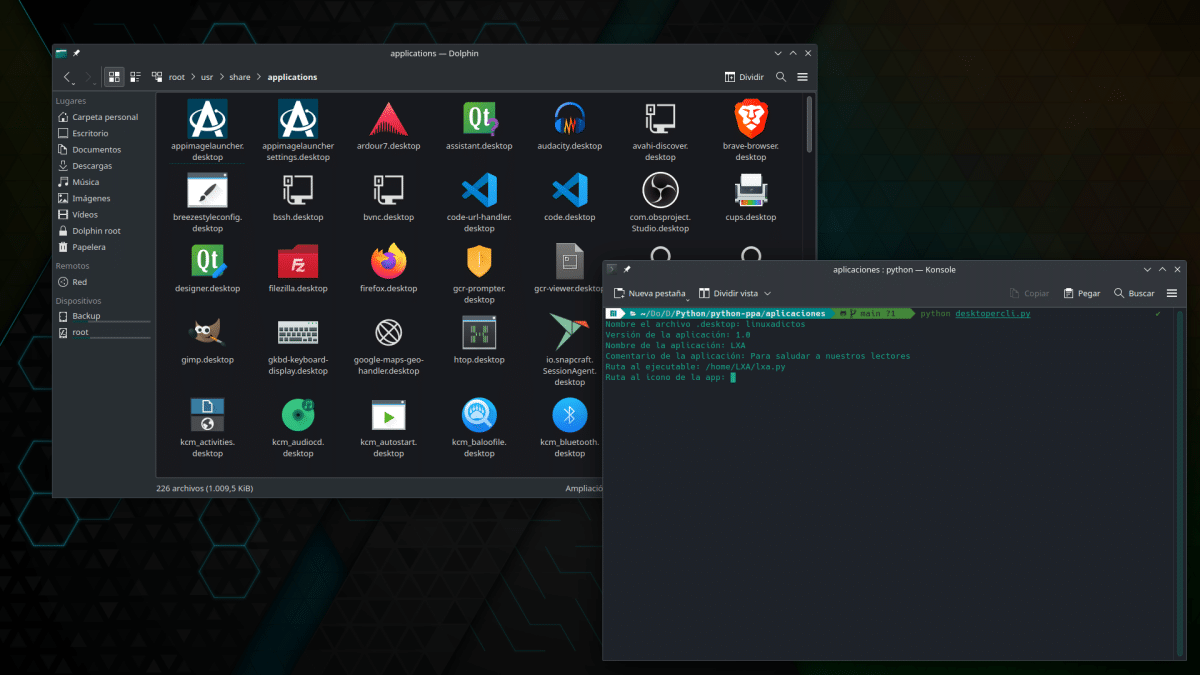
「Windows に戻ってください。」私に Linux を紹介してくれた人は、いくつかのことが私を窒息させているのを見て、Microsoft システムのようにそれをやりたいと思ったとき、私に言いました。 彼はまた、「Linux は Windows ではない」とも言いましたが、それは良くも悪くも真実です。 欠点は、他のシステムでは非常に単純でも、Linux ベースのシステムではそれほど単純ではないことです。 .desktopファイルを作成する、ショートカットとも呼ばれます。
ただし、すべてが同じではないため、ショートカットの種類を区別する必要があります。 現時点では、少なくとも XNUMX 種類のショートカットが思い当たります。シンボリックリンクまたはシンボリックリンクです。 シンボリックリンクこれは、リンクされているオリジナルにアクセスするために実行できる非常に小さなファイルです。 その他は .desktop ファイルであり、 直接リンク これにはアプリケーションの名前やバージョンなどの情報が含まれており、Linux で多くのアプリケーションを起動する役割を担うファイルです。
UI アプリを使用した .desktop ファイルの作成
と同じように 説明します ここ LXA では、数年前、Linux 上で .desktop ファイルを作成することはそれほど複雑ではありませんでした。 また、提供されるテキストは アプリケーションごとに編集するだけで済むテンプレート。 しかし、物事はさらに単純化することができます。
Flathub で利用できる、というアプリがあります デスクトップ ファイル クリエーター。 基本的にはそうです インターフェース ここで、実行可能ファイルの名前、パス、端末で実行するかどうかを彼女に伝えます。残りの作業は彼女がやってくれます。 しかし、もっと単純なものが必要な場合は、ターミナルからこれらすべてを実行するスクリプト/ミニアプリを自分で作成できます (ヘッダー画像に表示されています)。 Python のコードは次のようになります。
#!/usr/bin/env python3 from io import open import os file_name = input(".desktop ファイルに名前を付けます: ") version = input("アプリケーションのバージョン: ") app_name = input("アプリケーション名: ") app_comment = input("アプリケーション コメント: ") executable = input("実行可能ファイルへのパス: ") icon = input("アプリ アイコンへのパス: ")terminal = input("ターミナルで実行されますか? (はいの場合は True、いいえの場合は False) ): ")tipo_app = input("アプリケーションの種類 (疑問がある場合はアプリケーションを入力してください): ")categories = input("このアプリケーションが該当するカテゴリ: ")folder = input( "実行可能ファイルがあるフォルダー: ") def createDesktop(): note = open(file_name + ".desktop", "w")entry_text = ('[デスクトップ エントリ]') version_text = ('\nVersion=' + version ) app_name_text = ('\nName=' + app_name) comment_text = ('\nComment=' + app_comment) executable_text = ('\nExec=' + 実行可能ファイル) icon_text = ('\nIcon=' + icon) Terminal_text = ('\ n Terminal=' + 端末) text_tipoapp = (' \nType=' + type_app) text_categorias = ('\nCategories=' + カテゴリ) text_startupNotifyApp = ('\nStartupNotify=false') text_path = ('\nPath=' + フォルダ) text = (input_text + version_text + application_name_text + comment_text +実行可能テキスト + アイコンテキスト + 端末テキスト + アプリの種類テキスト + カテゴリテキスト + startNotifyApp_テキスト + パステキスト) note.write(text) note.close() appName = app_name + ".desktop" os.system('chmod + x ' + appName + '\nmv ' + appName + ' ~/.local/share/applications') print(".desktop ファイルが正常に作成されました。 これは ~/.local/share/applications/ にあり、アプリドロワーにも表示されるはずです。") createDesktop()
コードを説明する
上記より:
- 最初の行は「Shebang」として知られるもので、スクリプトを開くために使用する必要があるものを示します (一部の Linux ディストリビューションでは異なる場合があります)。 .py ファイルを保存したパスに移動し、「」で起動する場合は、これは必要ありません。Python ファイル名.py« ただし、後で説明するように、もう少し取り組みたい場合ははい。
- XNUMX 行目と XNUMX 行目では、ハード ドライブに書き込むことができる必要があるため、ファイルの作成に必要なものをインポートします。
- その後、.desktop ファイルにコンテンツを書き込むために後で使用される変数が作成されます。
- createDesktop() 関数では、最初にファイルを開き、次にショートカット情報パラメータを追加し、次に .desktop ファイルを作成して実行権限を与え、~/.local/share/ フォルダに移動します。 それがすべてです。
これ以上簡単なことはないと思いますが、Nautilus、Dolphin、または私たちが使用しているファイルマネージャーのコンテキストメニューを使用してそれらを作成する方法があれば、より簡単になるでしょう。 問題は、Linux ではこれがそのように機能しないことです。 .desktop ファイルでは、翻訳やアプリケーションを開く他の方法 (ブラウザーのシークレット モードなど) などの他の情報を追加することもできるため、この種のショートカットの作成はそれほど単純ではなく、冗長にする価値があります。
そして、もう忘れていましたが、前のスクリプトを任意のターミナル ウィンドウから起動できるようにするには、次のようにする必要があります。 作成した .py ファイルを /bin フォルダーに移動します。 実行可能ファイルはそのフォルダーに保存され、何を触るかに注意する必要があるため、自分が何をしているのか知らない人には慣れさせないでください。 いずれの場合でも、常に選択肢があります。 どこを見るべきかを知っておく必要があるだけです。 さらに、Linux では作成と共有も一般的なことです。